Option Explicit 는 소스에서 사용되는 모든 변수를 명시적으로 강제로 선언하거나 암시적으로 허용할 수 없도록 합니다.
. 위치는 소스 상단에 입력해야 합니다.
. Option Explicit 또는 Option Explicit On 두 가지 표현이 가능합니다.
, 모든 변수는 Dim 이나 ReDim 문을 사용하여 정의해야 합니다.
. 그렇지 않으면 컴파일 오류가 발생합니다.
.

▼ Option Explicit 문이 맨 위에 있으면 다음 코드의 변수를 선언해야합니다.
. 변수를 선언하지 않고 컴파일하면 다음과 같이 오류가 발생합니다.
. 문구는 “변수가 정의되지 않음” 입니다. 불행히도 이전에 개발 된 프로그래밍 언어이기 때문에 개발 인터페이스가 매우 불편합니다.
. 코드 양이 많으면 선언되지 않은 변수를 찾는 것은 쉽지 않습니다.
.
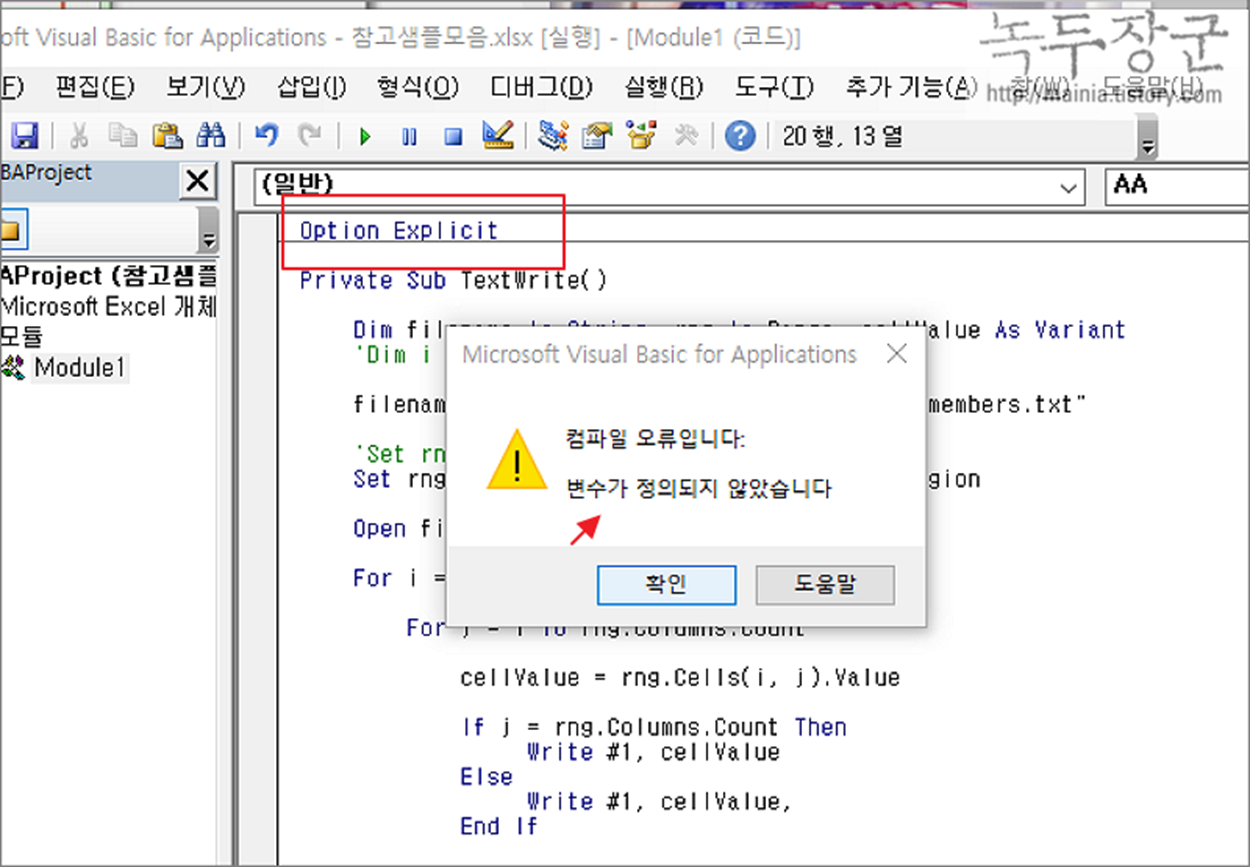
▼그림처럼 Option Explicit 구문을 삭제하고 컴파일하면 오류가 발생하지 않습니다.
. 그러나 반드시 Option Explicit 문을 입력하고 코드를 작성하세요.. 곧 편해질지도 모릅니다만, 소스가 많을 때에 문제 발생의 소지가 있기 때문입니다.
.
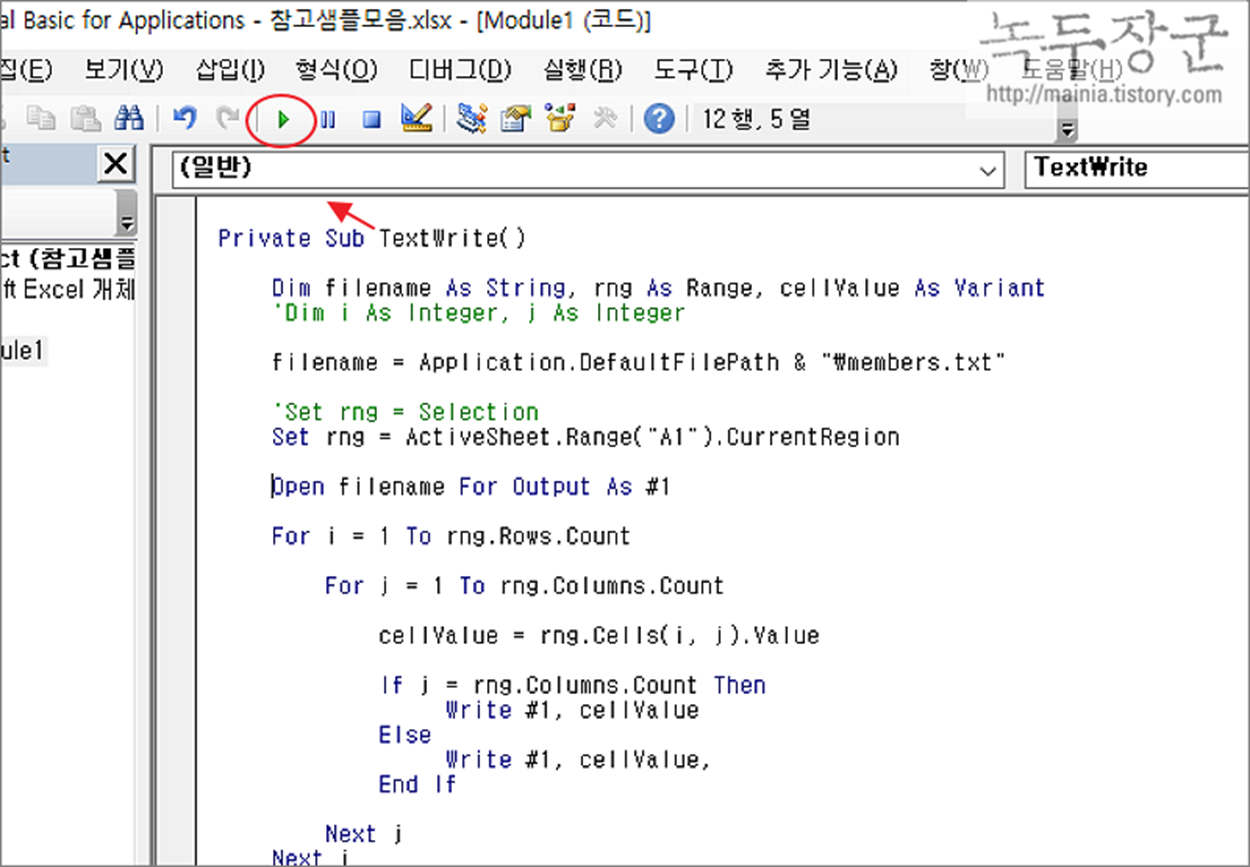
▼매회 Option Explicit 문구를 입력하는 것이 귀찮은 경우 자동 입력하도록 설정을 변경해 보세요.. 상단 도구 > 옵션 메뉴 클릭.
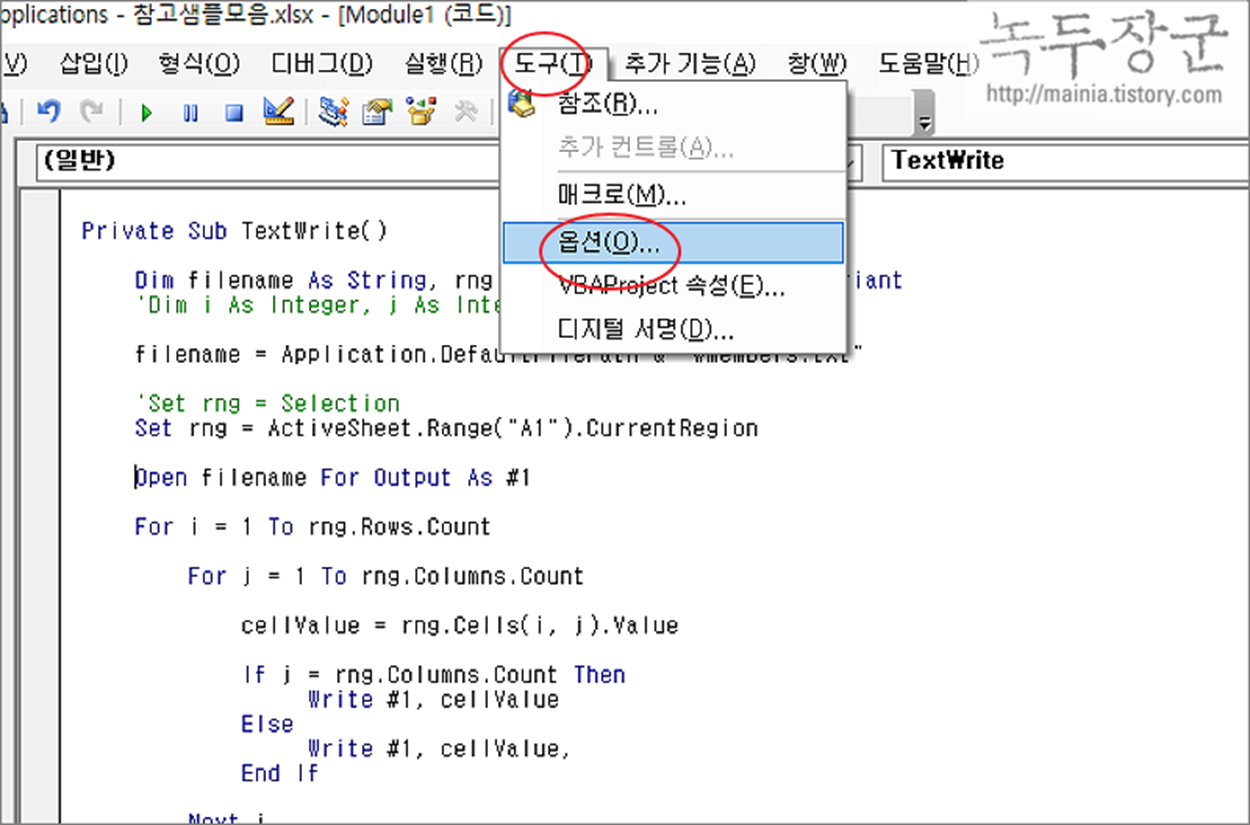
| ※아래는 참고로 하면 좋은 문장의 링크를 모아 놓은 것입니다. ※ ▶ Excel Excel VBA 개발 을 위해 개발 도구 탭 추가 ▶ Excel VBA 매크로 디버깅, 디버깅 코드 분석하다 ▶ Excel VBA 라인, 열 삭제 그리고 추가 ▶ Excel VBA 셀 참조하다 다양한 방법 ▶ EX셀 VBA 시트에 있다 내용 파일, 텍스트로 출력하다 |
▼ 옵션 대화 상자에서 에디터 탭으로 이동. 편집기 탭 화면에서 “변수 선언 요청“ 옵션 확인. 이 옵션은 모듈을 만들 때 매일 상단에 입력하지 않고 자동으로 Option Explicit 문구가 들어갑니다.

▼ 실제로 설정한 옵션이 올바르게 적용되었는지 확인해 봅시다.
. 코드를 작성하는 파일을 만들려면 마우스 오른쪽 버튼을 클릭하십시오. 삽입 > 모듈 메뉴를 선택합니다.
.
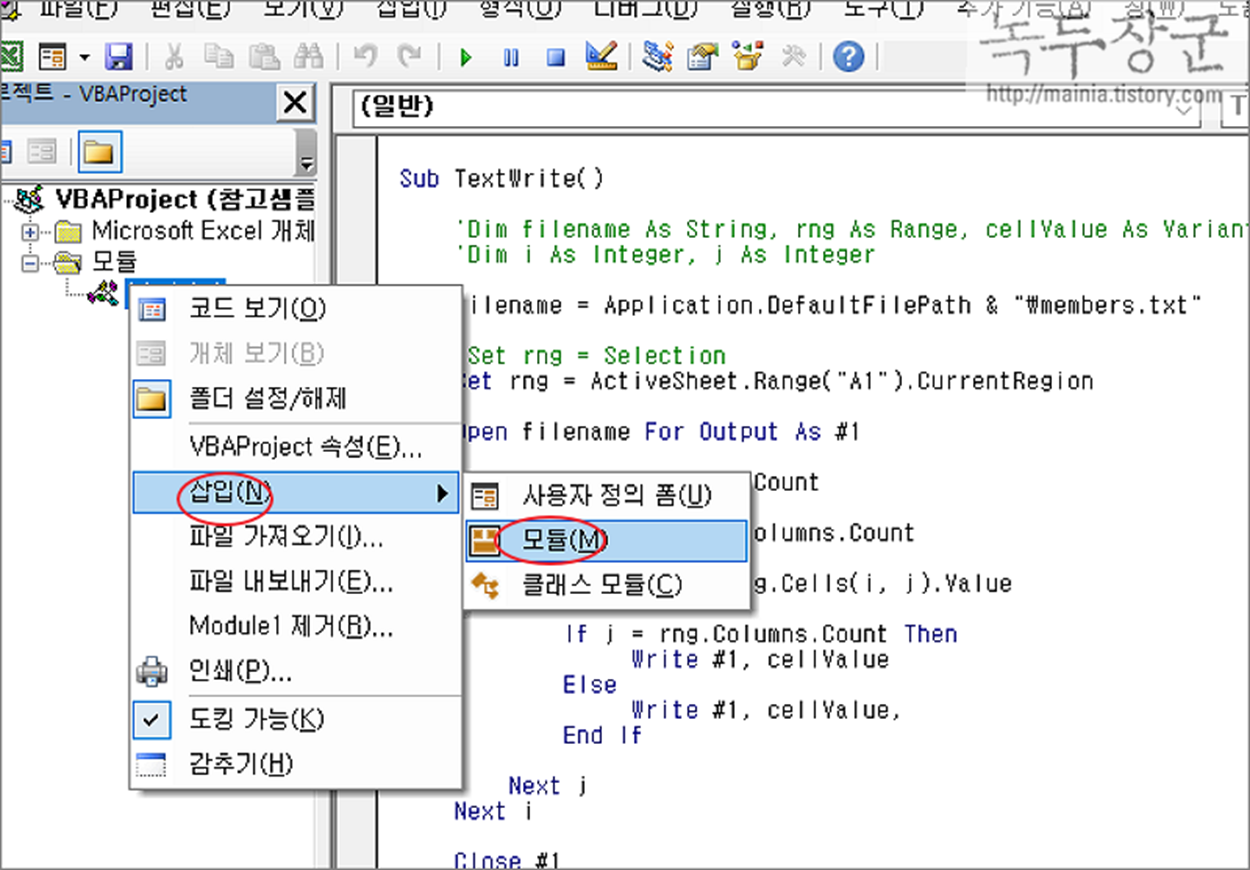
▼ 파일 생성과 동시에 그림과 같이 오른쪽 편집 화면에 자동으로 표시됨 Option Explicit 문구를 볼 수 있습니다.
.
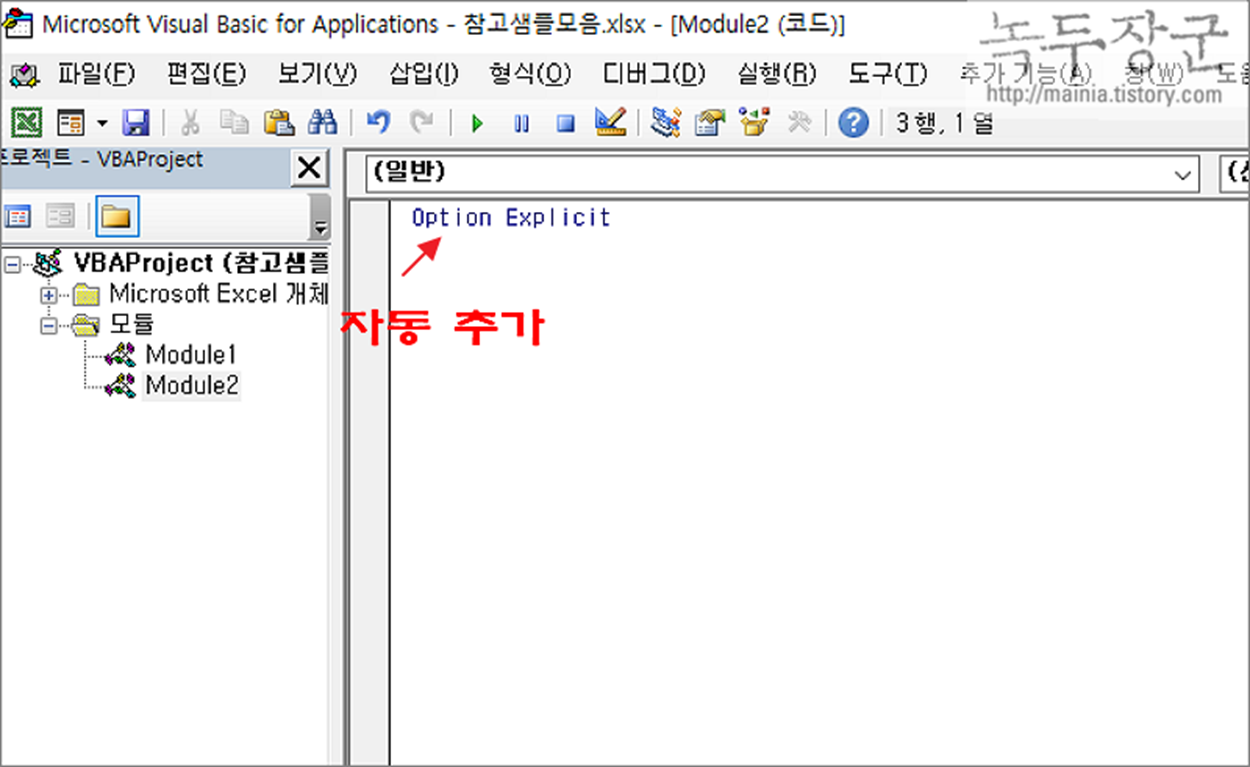
| ※아래는 참고로 하면 좋은 문장의 링크를 모아 놓은 것입니다. ※ ▶ Excel Excel VBA 개발 을 위해 개발 도구 탭 추가 ▶ Excel VBA 매크로 디버깅, 디버깅 코드 분석하다 ▶ Excel VBA 라인, 열 삭제 그리고 추가 ▶ Excel VBA 셀 참조하다 다양한 방법 ▶ EX셀 VBA 시트에 있다 내용 파일, 텍스트로 출력하다 |
